Việc biết cách mở nguồn màn hình máy tính bàn là kỹ năng cơ bản nhưng cực kỳ quan trọng, đảm bảo quá trình sử dụng thiết bị được thông suốt. Một màn hình không hiển thị tín hiệu có thể gây ra nhiều phiền toái, làm gián đoạn công việc hay giải trí. Bài viết này sẽ hướng dẫn chi tiết các bước khởi động màn hình máy tính để bàn một cách chuẩn xác, từ việc kiểm tra kết nối thiết bị ngoại vi đến các giải pháp khắc phục sự cố phổ biến. Nắm vững quy trình này giúp người dùng tự tin hơn khi đối mặt với các vấn đề liên quan đến tín hiệu hiển thị, tối ưu hóa trải nghiệm sử dụng máy tính.
Hiểu Rõ Các Thành Phần Cơ Bản Để Mở Nguồn Màn Hình Máy Tính Bàn
Để khởi động màn hình máy tính để bàn thành công, người dùng cần nắm vững các thành phần thiết yếu liên quan. Mỗi bộ phận đóng vai trò riêng trong việc đảm bảo màn hình nhận được cả nguồn điện và tín hiệu hình ảnh. Hiểu rõ chức năng của chúng giúp ích rất nhiều trong quá trình vận hành và xử lý sự cố.Nút Nguồn Màn Hình: Vị Trí Và Chức Năng
Nút nguồn là thành phần cơ bản nhất trên màn hình, chịu trách nhiệm bật hoặc tắt thiết bị. Vị trí của nút này thường nằm ở cạnh dưới, cạnh phải hoặc phía sau màn hình. Một số màn hình hiện đại có nút cảm ứng hoặc tích hợp vào một phím joystick duy nhất.
Chức năng chính của nút nguồn là cấp hoặc ngắt nguồn điện cho màn hình. Khi màn hình không lên, việc đầu tiên là kiểm tra nút này đã được nhấn chưa. Đảm bảo nút nguồn được bật sẽ cung cấp điện cho màn hình hoạt động bình thường.
Cáp Nguồn Điện: Đảm Bảo Kết Nối Vững Chắc
Cáp nguồn điện là yếu tố sống còn để màn hình có thể hoạt động. Cáp này kết nối màn hình với ổ cắm điện hoặc bộ lưu điện (UPS). Thiếu kết nối hoặc kết nối lỏng lẻo sẽ ngăn màn hình nhận được điện năng cần thiết.
Người dùng cần kiểm tra kỹ cả hai đầu cáp nguồn. Một đầu cắm vào cổng nguồn trên màn hình, đầu còn lại cắm vào nguồn điện chính. Đảm bảo cáp được cắm chặt chẽ và không bị hỏng hóc là điều tối quan trọng để màn hình có thể bật.
Cáp Tín Hiệu (HDMI, DisplayPort, VGA): Giao Tiếp Hình Ảnh
Cáp tín hiệu chịu trách nhiệm truyền dữ liệu hình ảnh từ máy tính đến màn hình. Các loại cáp phổ biến hiện nay bao gồm HDMI, DisplayPort và VGA. Mỗi loại có ưu nhược điểm riêng về chất lượng hình ảnh và khả năng tương thích.
Việc kết nối đúng loại cáp tín hiệu và đảm bảo nó không bị lỏng là bước quan trọng. Một kết nối tín hiệu kém sẽ dẫn đến màn hình không hiển thị dù đã có điện. Hãy chắc chắn cáp được cắm vào đúng cổng trên cả màn hình và card đồ họa của máy tính.
Hướng Dẫn Chi Tiết Cách Mở Nguồn Màn Hình Máy Tính Bàn
Việc khởi động màn hình máy tính bàn đòi hỏi một quy trình chuẩn xác để đảm bảo mọi thứ hoạt động trơn tru. Các bước sau đây sẽ hướng dẫn bạn từ khâu chuẩn bị đến khi màn hình hiển thị tín hiệu. Thực hiện đúng thứ tự giúp tránh các lỗi không đáng có.
Chuẩn Bị Trước Khi Khởi Động
Trước khi nhấn nút nguồn, hãy kiểm tra toàn bộ các kết nối vật lý của màn hình và máy tính. Đảm bảo rằng cáp nguồn của màn hình đã được cắm chắc chắn vào ổ điện và màn hình. Đồng thời, cáp tín hiệu (HDMI, DisplayPort, VGA) cũng phải được kết nối chặt chẽ giữa màn hình và cổng tương ứng trên card đồ họa của máy tính.
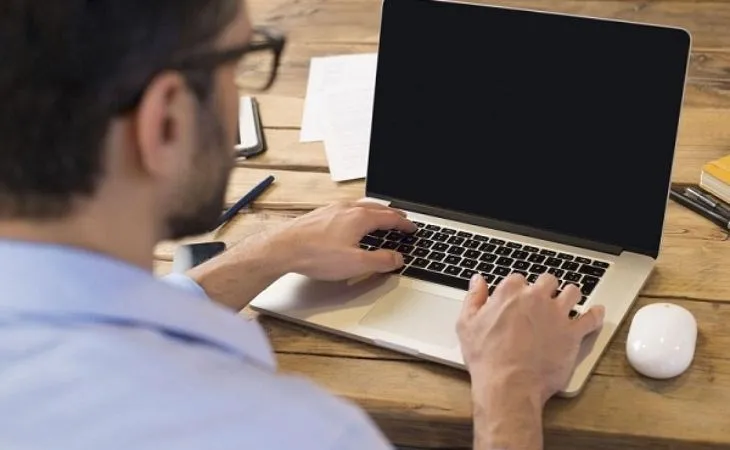 Kiểm tra tổng thể khi màn hình máy tính bàn không lên nguồnKiểm tra xem tất cả các thiết bị ngoại vi như bàn phím và chuột đã được kết nối chưa. Việc này giúp đảm bảo hệ thống nhận diện đầy đủ các thành phần. Hãy chắc chắn không có vật cản nào che khuất các cổng kết nối.
Kiểm tra tổng thể khi màn hình máy tính bàn không lên nguồnKiểm tra xem tất cả các thiết bị ngoại vi như bàn phím và chuột đã được kết nối chưa. Việc này giúp đảm bảo hệ thống nhận diện đầy đủ các thành phần. Hãy chắc chắn không có vật cản nào che khuất các cổng kết nối.
Quy Trình Bật Nguồn Màn Hình Và Máy Tính
Sau khi kiểm tra kết nối, bạn bắt đầu quá trình bật nguồn. Đầu tiên, nhấn nút nguồn trên màn hình máy tính. Đèn báo trạng thái (thường là đèn LED nhỏ) trên màn hình sẽ sáng lên, cho biết màn hình đã nhận được điện.
 Nút nguồn màn hình máy tính bàn và cách bật đúng cáchTiếp theo, nhấn nút nguồn của thùng máy tính (CPU). Thùng máy sẽ bắt đầu khởi động, quạt tản nhiệt quay và các đèn báo hiệu sẽ sáng. Quá trình khởi động này sẽ truyền tín hiệu hình ảnh đến màn hình.
Nút nguồn màn hình máy tính bàn và cách bật đúng cáchTiếp theo, nhấn nút nguồn của thùng máy tính (CPU). Thùng máy sẽ bắt đầu khởi động, quạt tản nhiệt quay và các đèn báo hiệu sẽ sáng. Quá trình khởi động này sẽ truyền tín hiệu hình ảnh đến màn hình.
Kiểm Tra Tín Hiệu Hiển Thị Sau Khi Bật Nguồn
Khi máy tính và màn hình đã được bật, hãy quan sát màn hình. Màn hình sẽ hiển thị logo của nhà sản xuất mainboard hoặc BIOS. Sau đó, hệ điều hành sẽ bắt đầu tải. Nếu mọi thứ hoạt động bình thường, bạn sẽ thấy giao diện đăng nhập hoặc màn hình desktop.
Nếu màn hình vẫn tối đen hoặc hiển thị thông báo “No Signal” (Không có tín hiệu), có thể có vấn đề với cáp tín hiệu hoặc card đồ họa. Cần thực hiện các bước kiểm tra tiếp theo để xác định nguyên nhân. Đảm bảo rằng bạn đã chọn đúng nguồn đầu vào (Input Source) trên màn hình.
Các Sự Cố Thường Gặp Khi Màn Hình Máy Tính Bàn Không Lên Nguồn
Mặc dù quy trình cách mở nguồn màn hình máy tính bàn khá đơn giản, đôi khi người dùng vẫn gặp phải các sự cố khiến màn hình không hiển thị. Việc xác định đúng nguyên nhân là bước đầu tiên để tìm ra giải pháp khắc phục hiệu quả. Có nhiều yếu tố có thể gây ra tình trạng này.
Màn Hình Chưa Được Bật Hoặc Nút Nguồn Hỏng
Một trong những nguyên nhân phổ biến nhất là màn hình chưa được bật. Người dùng có thể quên nhấn nút nguồn hoặc nút nguồn bị kẹt. Hãy kiểm tra đèn báo trạng thái trên màn hình; nếu không sáng, màn hình chưa nhận được điện.
 Kiểm tra đèn LED trạng thái để chẩn đoán khi màn hình máy tính bàn không lênTrong trường hợp đã nhấn nút nguồn nhưng màn hình vẫn im lìm, có thể nút nguồn đã bị hỏng. Đôi khi, dây nguồn của màn hình bị lỏng cũng là nguyên nhân khiến thiết bị không bật.
Kiểm tra đèn LED trạng thái để chẩn đoán khi màn hình máy tính bàn không lênTrong trường hợp đã nhấn nút nguồn nhưng màn hình vẫn im lìm, có thể nút nguồn đã bị hỏng. Đôi khi, dây nguồn của màn hình bị lỏng cũng là nguyên nhân khiến thiết bị không bật.
Lỏng Hoặc Hỏng Cáp Nguồn/Cáp Tín Hiệu
Cáp kết nối đóng vai trò quan trọng trong việc truyền tải điện và dữ liệu. Nếu cáp nguồn bị lỏng ở một trong hai đầu (màn hình hoặc ổ cắm điện), màn hình sẽ không nhận được điện. Tương tự, cáp tín hiệu (HDMI, DisplayPort, VGA) bị lỏng hoặc bị hỏng sẽ ngăn tín hiệu hình ảnh truyền đến màn hình.
 Cắm chặt lại cáp kết nối màn hình là cách mở nguồn màn hình máy tính bàn hiệu quảNgười dùng nên kiểm tra kỹ lưỡng tất cả các cáp kết nối. Đảm bảo chúng được cắm chặt và không có dấu hiệu hư hỏng vật lý nào. Thay thử cáp mới nếu nghi ngờ cáp cũ bị lỗi.
Cắm chặt lại cáp kết nối màn hình là cách mở nguồn màn hình máy tính bàn hiệu quảNgười dùng nên kiểm tra kỹ lưỡng tất cả các cáp kết nối. Đảm bảo chúng được cắm chặt và không có dấu hiệu hư hỏng vật lý nào. Thay thử cáp mới nếu nghi ngờ cáp cũ bị lỗi.
Vấn Đề Với Card Màn Hình (VGA/GPU)
Card màn hình (hoặc card đồ họa) chịu trách nhiệm xử lý và xuất tín hiệu hình ảnh. Nếu card màn hình bị hỏng, bị lỏng khỏi khe cắm PCI-E, hoặc driver bị lỗi, màn hình sẽ không thể hiển thị hình ảnh. Đây là một lỗi phần cứng nghiêm trọng hơn.
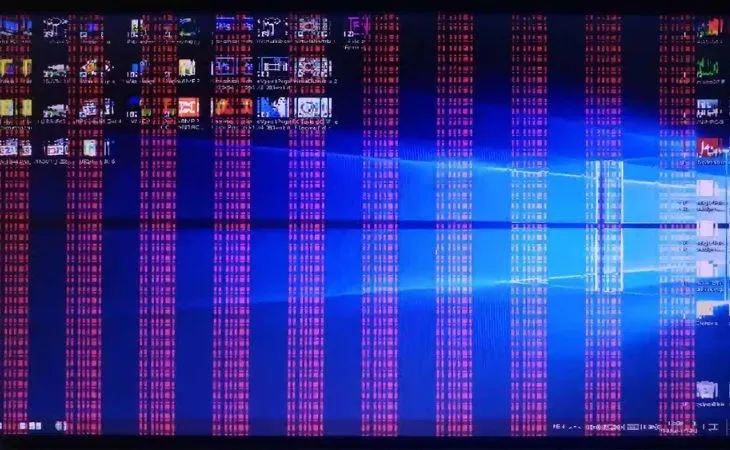 Card màn hình máy tính bàn bị hỏng gây mất tín hiệu hiển thịĐôi khi, card màn hình không được cấp đủ nguồn điện cũng có thể gây ra lỗi này. Kiểm tra xem các dây nguồn phụ cho card màn hình đã được cắm chưa. Lỗi này thường cần sự can thiệp của kỹ thuật viên.
Card màn hình máy tính bàn bị hỏng gây mất tín hiệu hiển thịĐôi khi, card màn hình không được cấp đủ nguồn điện cũng có thể gây ra lỗi này. Kiểm tra xem các dây nguồn phụ cho card màn hình đã được cắm chưa. Lỗi này thường cần sự can thiệp của kỹ thuật viên.
Lỗi RAM Gây Không Khởi Động
Bộ nhớ RAM đóng vai trò thiết yếu trong quá trình khởi động của máy tính. Nếu một thanh RAM bị lỗi, bị lỏng khỏi khe cắm, hoặc bị bụi bẩn bám vào chân tiếp xúc, máy tính có thể không thể POST (Power-On Self-Test) và không xuất tín hiệu ra màn hình.
 Thanh RAM lỏng lẻo có thể khiến màn hình máy tính bàn không lên nguồnTrong nhiều trường hợp, máy tính sẽ phát ra tiếng bíp (beep codes) để báo hiệu lỗi RAM. Đây là dấu hiệu quan trọng cần lưu ý. Việc kiểm tra và cắm lại RAM có thể khắc phục vấn đề này.
Thanh RAM lỏng lẻo có thể khiến màn hình máy tính bàn không lên nguồnTrong nhiều trường hợp, máy tính sẽ phát ra tiếng bíp (beep codes) để báo hiệu lỗi RAM. Đây là dấu hiệu quan trọng cần lưu ý. Việc kiểm tra và cắm lại RAM có thể khắc phục vấn đề này.
CPU Không Hoạt Động Bình Thường
CPU (Bộ xử lý trung tâm) là “bộ não” của máy tính. Nếu CPU không hoạt động đúng cách, ví dụ như bị quá nhiệt, không được gắn chặt vào socket, hoặc bị hỏng, toàn bộ hệ thống sẽ không thể khởi động. Điều này dẫn đến việc màn hình không nhận được bất kỳ tín hiệu nào.
 Kiểm tra quạt tản nhiệt CPU khi màn hình máy tính bàn không hiển thịKiểm tra quạt tản nhiệt CPU để đảm bảo nó đang quay. Nếu quạt không hoạt động, CPU có thể đang bị quá nóng và tự động ngắt. Đảm bảo keo tản nhiệt vẫn còn đủ và không bị khô.
Kiểm tra quạt tản nhiệt CPU khi màn hình máy tính bàn không hiển thịKiểm tra quạt tản nhiệt CPU để đảm bảo nó đang quay. Nếu quạt không hoạt động, CPU có thể đang bị quá nóng và tự động ngắt. Đảm bảo keo tản nhiệt vẫn còn đủ và không bị khô.
Lỗi Khởi Động Hệ Điều Hành Liên Tục
Máy tính gặp lỗi khởi động lại liên tục có thể là do nhiều nguyên nhân phần mềm hoặc phần cứng. Các yếu tố như lỗi driver, xung đột phần mềm, hoặc vấn đề với hệ điều hành có thể khiến hệ thống không ổn định. Điều này ngăn màn hình hiển thị nội dung một cách bình thường.
 Lỗi khởi động lại liên tục ảnh hưởng đến việc mở nguồn màn hình máy tính bànTrong tình huống này, máy tính có thể liên tục khởi động lại trước khi kịp xuất tín hiệu ra màn hình. Việc này thường cần chẩn đoán sâu hơn về hệ thống. Khởi động vào chế độ an toàn có thể giúp ích trong một số trường hợp.
Lỗi khởi động lại liên tục ảnh hưởng đến việc mở nguồn màn hình máy tính bànTrong tình huống này, máy tính có thể liên tục khởi động lại trước khi kịp xuất tín hiệu ra màn hình. Việc này thường cần chẩn đoán sâu hơn về hệ thống. Khởi động vào chế độ an toàn có thể giúp ích trong một số trường hợp.
Kiểm Tra Đèn LED Trạng Thái Màn Hình Và Thiết Bị Ngoại Vi
Nhiều màn hình và các thiết bị ngoại vi như bàn phím, chuột đều có đèn LED báo trạng thái. Nếu màn hình không lên, hãy kiểm tra các đèn LED này. Đèn LED trên màn hình không sáng có thể báo hiệu vấn đề về nguồn điện.
 Kiểm tra kết nối bàn phím và các thiết bị ngoại vi khi màn hình không hiển thịKiểm tra các đèn trên bàn phím (Caps Lock, Num Lock) khi máy tính khởi động. Nếu các đèn này không sáng hoặc không phản hồi khi nhấn, điều đó có thể chỉ ra rằng máy tính chưa khởi động hoàn toàn. Các kết nối lỏng lẻo của thiết bị ngoại vi cũng có thể ảnh hưởng.
Kiểm tra kết nối bàn phím và các thiết bị ngoại vi khi màn hình không hiển thịKiểm tra các đèn trên bàn phím (Caps Lock, Num Lock) khi máy tính khởi động. Nếu các đèn này không sáng hoặc không phản hồi khi nhấn, điều đó có thể chỉ ra rằng máy tính chưa khởi động hoàn toàn. Các kết nối lỏng lẻo của thiết bị ngoại vi cũng có thể ảnh hưởng.
Giải Pháp Khắc Phục Khi Màn Hình Máy Tính Bàn Không Lên Nguồn
Khi đã xác định được các nguyên nhân tiềm ẩn, bước tiếp theo là áp dụng các giải pháp khắc phục. Dưới đây là những cách hiệu quả để xử lý tình huống màn hình máy tính bàn không lên nguồn, từ các bước đơn giản đến phức tạp hơn. Việc thực hiện tuần tự giúp khoanh vùng và giải quyết vấn đề.
Tắt Hoàn Toàn Và Khởi Động Lại Hệ Thống
Một trong những giải pháp đầu tiên và đơn giản nhất là tắt hoàn toàn máy tính và khởi động lại. Đôi khi, lỗi hiển thị chỉ là do hệ thống bị kẹt hoặc xung đột tạm thời. Nhấn giữ nút nguồn (Power) trên thùng máy tính khoảng 7-10 giây cho đến khi toàn bộ hệ thống tắt hẳn.
 Thực hiện tắt và khởi động lại hoàn toàn khi màn hình máy tính bàn không lênSau khi máy tính tắt hoàn toàn (đèn LED tắt, quạt ngừng quay), chờ khoảng 30 giây. Sau đó, nhấn nút nguồn một lần nữa để khởi động lại. Phương pháp này có thể giải quyết nhiều vấn đề nhỏ một cách nhanh chóng.
Thực hiện tắt và khởi động lại hoàn toàn khi màn hình máy tính bàn không lênSau khi máy tính tắt hoàn toàn (đèn LED tắt, quạt ngừng quay), chờ khoảng 30 giây. Sau đó, nhấn nút nguồn một lần nữa để khởi động lại. Phương pháp này có thể giải quyết nhiều vấn đề nhỏ một cách nhanh chóng.
Kiểm Tra Và Cắm Chặt Lại Dây Cáp Kết Nối
Dây cáp bị lỏng là nguyên nhân phổ biến khiến màn hình không hiển thị. Đầu tiên, kiểm tra cáp nguồn của màn hình, đảm bảo nó được cắm chặt vào ổ điện và vào cổng nguồn trên màn hình. Sau đó, kiểm tra cáp tín hiệu (HDMI, DisplayPort, VGA) kết nối giữa màn hình và card đồ họa của máy tính.
 Kiểm tra cáp tín hiệu và dây nguồn để mở nguồn màn hình máy tính bànHãy rút tất cả các cáp ra và cắm lại thật chắc chắn. Đôi khi, việc chuyển sang một cổng tín hiệu khác trên card đồ họa (nếu có) cũng có thể giúp xác định cáp hoặc cổng có vấn đề hay không.
Kiểm tra cáp tín hiệu và dây nguồn để mở nguồn màn hình máy tính bànHãy rút tất cả các cáp ra và cắm lại thật chắc chắn. Đôi khi, việc chuyển sang một cổng tín hiệu khác trên card đồ họa (nếu có) cũng có thể giúp xác định cáp hoặc cổng có vấn đề hay không.
Vệ Sinh Và Cắm Lại RAM
Lỗi RAM thường gây ra tình trạng máy tính không khởi động. Tắt nguồn máy tính và rút dây nguồn điện. Mở vỏ thùng máy, tìm vị trí các thanh RAM. Nhẹ nhàng tháo từng thanh RAM ra khỏi khe cắm.
 Vệ sinh và cắm lại thanh RAM để khắc phục lỗi màn hình máy tính bàn không lênSử dụng một miếng vải mềm hoặc cục tẩy chuyên dụng để lau sạch chân tiếp xúc bằng vàng của thanh RAM. Cẩn thận thổi bụi trong khe cắm RAM. Sau đó, cắm lại các thanh RAM vào đúng vị trí cho đến khi nghe tiếng “tách” khóa lại. Khởi động lại máy tính để kiểm tra.
Vệ sinh và cắm lại thanh RAM để khắc phục lỗi màn hình máy tính bàn không lênSử dụng một miếng vải mềm hoặc cục tẩy chuyên dụng để lau sạch chân tiếp xúc bằng vàng của thanh RAM. Cẩn thận thổi bụi trong khe cắm RAM. Sau đó, cắm lại các thanh RAM vào đúng vị trí cho đến khi nghe tiếng “tách” khóa lại. Khởi động lại máy tính để kiểm tra.
Kiểm Tra Tình Trạng Quạt CPU Và Kết Nối
Vấn đề về CPU cũng có thể khiến màn hình không lên. Mở vỏ thùng máy và kiểm tra quạt tản nhiệt của CPU. Đảm bảo quạt quay khi máy tính khởi động. Nếu quạt không quay, CPU có thể đang quá nóng hoặc không nhận được điện.
Kiểm tra xem CPU đã được gắn chặt và đúng cách vào socket trên bo mạch chủ chưa. Đảm bảo không có keo tản nhiệt thừa chảy ra. Nếu quạt tản nhiệt hoặc keo tản nhiệt bị hỏng, cần thay thế để đảm bảo CPU hoạt động ổn định.
Thay Thế Card Màn Hình Nếu Hỏng
Nếu đã thử tất cả các cách trên mà màn hình vẫn không lên, khả năng card màn hình bị hỏng là rất cao. Đặc biệt với các máy tính đã sử dụng lâu hoặc thường xuyên hoạt động với hiệu suất cao. Card đồ họa hỏng sẽ không thể xuất tín hiệu hình ảnh.
 Thay thế card màn hình khi màn hình máy tính bàn không lên do hỏng hócTrong trường hợp này, cách tốt nhất là mang máy đến các trung tâm sửa chữa uy tín. Các kỹ thuật viên sẽ kiểm tra chuyên sâu và thay thế card màn hình mới nếu cần. Đây là một giải pháp tốn kém hơn nhưng thường hiệu quả.
Thay thế card màn hình khi màn hình máy tính bàn không lên do hỏng hócTrong trường hợp này, cách tốt nhất là mang máy đến các trung tâm sửa chữa uy tín. Các kỹ thuật viên sẽ kiểm tra chuyên sâu và thay thế card màn hình mới nếu cần. Đây là một giải pháp tốn kém hơn nhưng thường hiệu quả.
Liên Hệ Chuyên Gia Kỹ Thuật Khi Cần
Nếu bạn đã thử tất cả các bước khắc phục sự cố mà màn hình máy tính bàn vẫn không lên, đừng ngần ngại liên hệ với các chuyên gia kỹ thuật. Có thể có những vấn đề phức tạp hơn liên quan đến bo mạch chủ, nguồn điện hoặc các linh kiện khác. Tự ý sửa chữa có thể gây hỏng hóc nặng hơn.
Các kỹ thuật viên có kinh nghiệm và công cụ chuyên dụng để chẩn đoán chính xác nguyên nhân. Họ sẽ đưa ra giải pháp phù hợp nhất. Việc này đảm bảo máy tính của bạn được sửa chữa an toàn và hiệu quả, tiết kiệm thời gian và công sức.
Mở nguồn màn hình máy tính bàn đòi hỏi người dùng cần nắm vững các bước cơ bản và biết cách xử lý khi có sự cố. Từ việc kiểm tra dây cáp, nút nguồn đến các thành phần bên trong như RAM hay card đồ họa, mỗi yếu tố đều quan trọng. Việc áp dụng các giải pháp khắc phục nêu trên không chỉ giúp bạn tự tin trong việc khởi động thiết bị mà còn nâng cao kỹ năng tự sửa chữa. Hãy nhớ, an toàn luôn là ưu tiên hàng đầu khi thao tác với linh kiện điện tử.
Ngày Cập Nhật Mới Nhất: Tháng 10 25, 2025 by Cơ khí Quốc Cường

Chuyên gia cơ khí chính xác tại Cơ khí Quốc Cường – là một trong những công ty hàng đầu Việt Nam chuyên sâu về sản xuất, gia công cơ khí.
